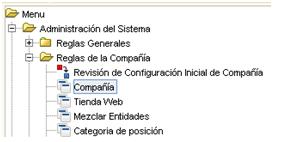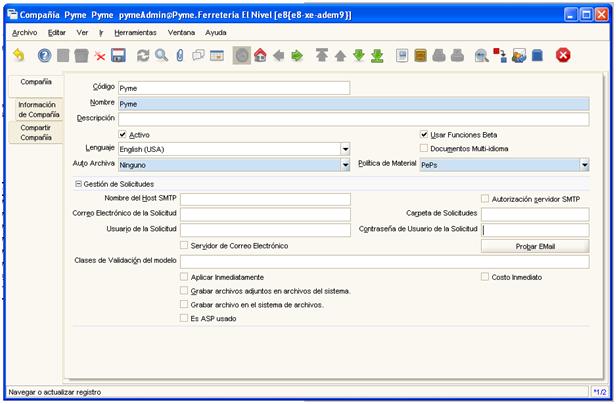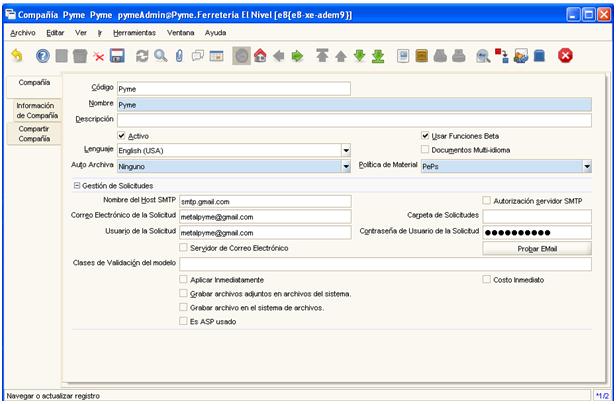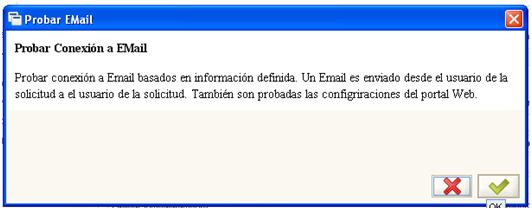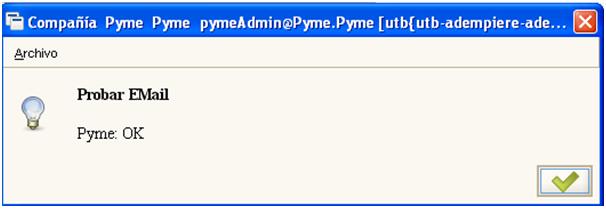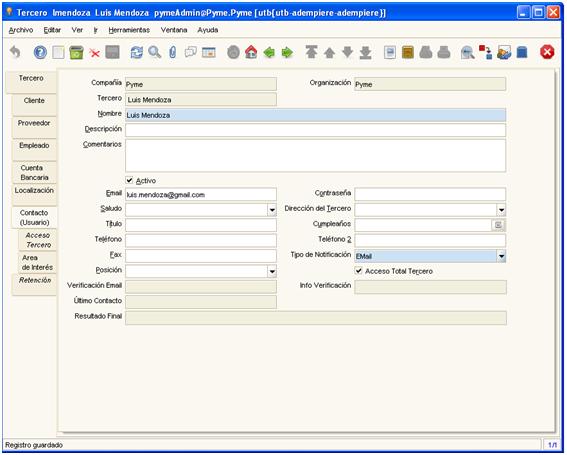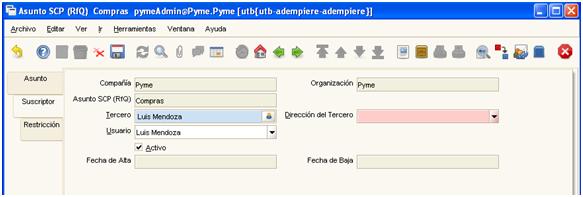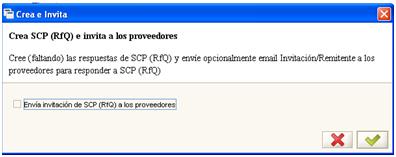XIV. Configuración Para Envió de Cotizaciones a Proveedores.
Configuración Para Envió de Cotizaciones a Proveedores.
Para enviar las cotizaciones por correo a los proveedores, necesitamos tener una cuenta de correo electrónico destinada a este proceso. No hay restricción de proveedor de correos, podemos usar cualquiera.
1. Lo primero que debemos hacer es configurar la compañía para que realice el envió de correos. Para esto nos dirigimos a la ventana Compañía que la encontramos en: Menu -> Administración del Sistema -> Reglas de la Compañía -> Compañía.
Una vez abrimos la ventana nos dirigimos a la pestaña Compañía.
Una vez ubicados en la pestaña, nos dirigimos al panel Gestión de Solicitudes.
Debemos llenar los campos:
Nombre Del Host SMTP: Aquí ingresamos el host SMTP del servidor de correo de la cuenta que usaremos. Ejemplo: para correos de gmail es: smtp.gmail.com
Autorización servidor SMTP: Algunos servidores de e-mail requieren de autenticación antes de enviar email. Si se selecciona; se requiere que el usuario defina su identificador de usuario y contraseña.
Correo Electrónico de la Solicitud: Correo a usar para el envió de las cotizaciones. Ejemplo: metalpyme@gmail.com.
Carpeta de Solicitudes: Carpeta de Email usada para leer correos electrónicos a procesar como requerimientos. Si se deja vacía el buzón de Ingreso predeterminado (INBOX) será usado.
Usuario de la Solicitud: Correo a usar para el envió de las cotizaciones. Ejemplo: metalpyme@gmail.com.
Contraseña de Usuario de la Solicitud: Contraseña de la cuenta de correo.
Servidor de Correo Electrónico: Cuando está seleccionado, los correos electrónicos son enviados desde el servidor de la compañía. Usted puede seleccionar esto cuando no desea permitir contestar correos electrónicos para las direcciones almacenadas en su servidor de correo.
Una vez llenado los datos, realizamos una prueba de correo, presionamos el botón Probar Email ( ).
Presionamos OK. Una vez realizada la prueba nos presenta el siguiente mensaje:
Al ver este mensaje, podemos ver en la cuenta de correo que ingresamos, el correo de prueba.
Es posible que se nos presente un error al realizar la prueba. Cuando se nos presente un error se debe cerrar ADempiere y volver a abrir, y realizamos una vez más la prueba del correo.
2. Una vez ya configurado ADempiere, para que le llegue el correo con las cotizaciones a los proveedores, debemos agregar la dirección del correo de los proveedores en la ventana de Tercero. Al abrir la ventana de Tercero nos dirigimos a la pestaña Contacto (Usuario):
Aquí ingresamos el correo electrónico en el campo Email.
Esto debemos hacerlo por cada proveedor.
3. Por último debemos indicar en los Asuntos SCP el Contacto de cada proveedor asociado a un asunto. Para esto, abrimos la ventana, en la pestaña Asunto seleccionamos el asunto deseado. Nos dirigimos a la pestaña suscriptor y vemos:
Aquí debemos seleccionar el contacto del Proveedor, esto se hace en el campo Usuario.
Este se debe hacer por cada proveedor asociado a un asunto.
4. Para enviar la cotización, creamos una con los productos deseados en la ventana SCP (RfQ) sin crear las respuestas.
Una vez escogido los productos a cotizar con sus cantidades, al presionar el botón Crea e Invita ( ), nos sale:
Le indicamos que envié las cotizaciones a los proveedores.
5. Otra forma de enviar la cotización a los proveedores, es hacerlo desde las respuestas de cotización (ventana SCP (RfQ) Respuesta). Al abrir la ventana SPC (RfQ) Respuesta, nos dirigimos a pestaña Invitación Y ( ) para enviarle la cotización al proveedor.